优阅达 | Tableau 微课堂(32):趋势线应用
趋势线应用
趋势,可以提供重要的分析见解。例如在这里回答:风速增加时,我们的发电量会提高多少?我们理解这里的关系,当风速增加时,发电量也会增加。但具体如何增加呢?

添加趋势线
在视图中,添加趋势线非常简单。单击分析窗格,然后将趋势线拖至所要的模型类型。
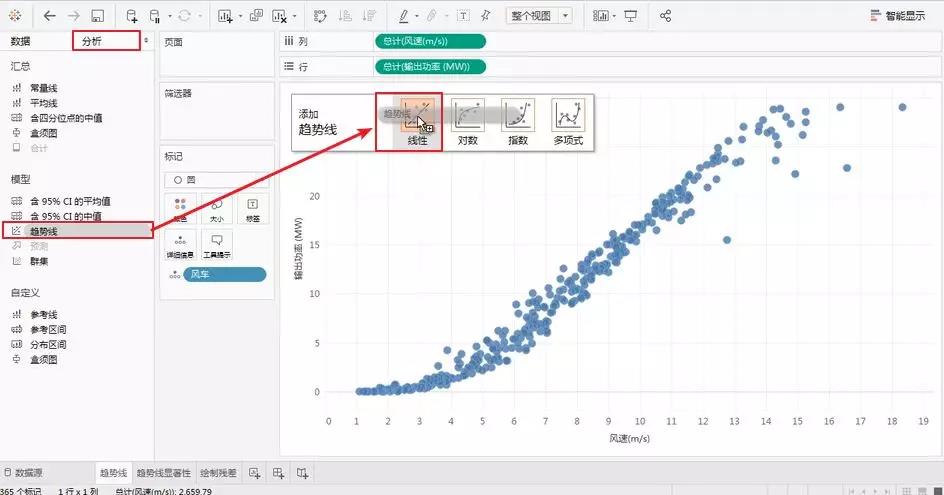
移除趋势线,也一样简单。只需将其拖出视图。但我们需要趋势线,因此,要撤销刚才的操作。
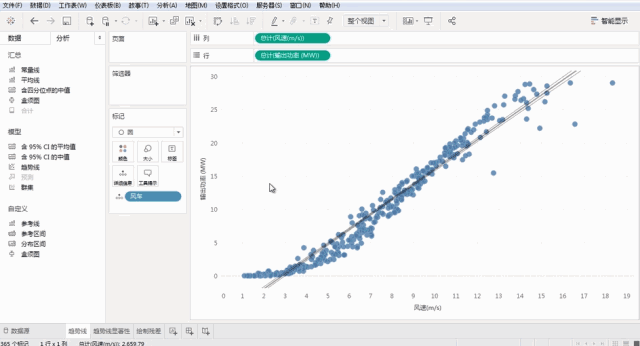
设置趋势线选项
默认情况下,趋势线是按“区”和按“颜色”的。
回到数据标签,如果将另一个维度放入视图,如“位置”,我们会得到按“区”或按“散点图”生成的趋势线。
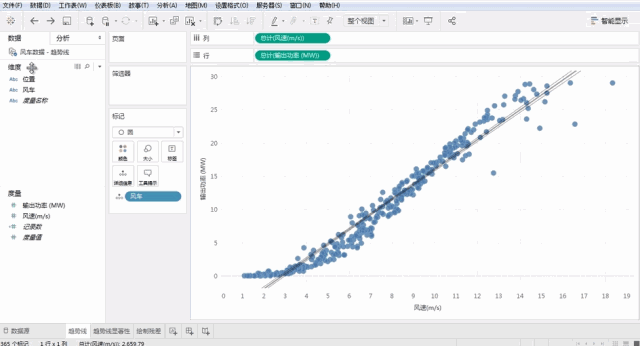
同样,如果我们要将“位置”移到“颜色”,趋势线将分成3根。
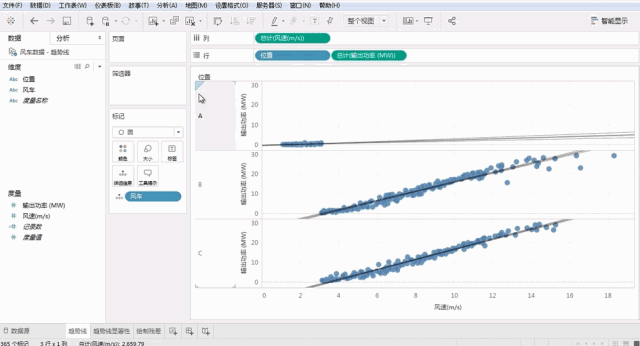
如果我们希望在颜色上看到地点,但是,只有一个总体趋势,我们可以修改趋势线。编辑趋势线,只需要轻松点击右键,选择“趋势线—编辑趋势线”。

取消选中“允许按颜色绘制趋势线”,将恢复为一根总体趋势线。我们还可以取消选中“显示置信区间”来简化视图。

在此对话框中,还可以进行多项其他操作。首先,是模型类型。这些选项,与我们最初从分析窗格调出趋势线时出现的选项相同。这些选项告诉Tableau 根据一个或两个变量的这种转换,构建线性回归模型。

线性是指系数,而不是变量的关系。关于模型类型和转换,关于趋势线模型类型的在线帮助文章提供了一些很有用的信息。
显示“置信区间”,显示模型95%的置信区间。我们还可以选择强制让Y节点位于0处。
评估趋势线
评估趋势线是否提供了有价值的信息,这一点很重要。悬停在趋势线上,会显示工具提示,上面有趋势线等式、P值和R平方值。

在统计学中,P值是表示显著性概念的数字:
如果P值<截断值,通常是0.05,即表示结果解释为显著。
较大的P值,范围在0-1之间,可能表示数据中的明显趋势纯属偶然,而不是模型中的因素造成的。
在本示例中,趋势线的P值很小,这是理想的。
然而,要正确评估模型是否有很好的拟合度,我们需要知道的不仅仅是P值,我们还有R平方值。
该值实际上告诉我们,模型与数据的拟合程度有多高。R平方值的变化范围是0-1,值越高越好。
我们看到,示例中的R平方值很高,达到了0.956,这表示我们的模型与数据有良好的拟合度。
R平方值为1,表示完美拟合。但是请注意,如果您的R平方值高得不可思议,例如0.999,您的模型可能具有误导性。
人为的高R平方值的一个常见标志是低自由度,或者具有过多的观测点。为了确定趋势线是否准确表示了数据,只有一个很小的P值或很大的R平方值还不够。我们的数据点,不会全部落在预测的趋势线上。
残差图
从给定点,到其预测值的距离,就是误差。或者说,残差。在正确的模型中,如果对照解释变量进行绘制,这些残差应该是围绕0线随机正态分布的。如果此残差图不是正态分布,那就表示存在数值与预测值不符的趋势,这意味着模型不是最佳模型。
若要获得带趋势线视图的残差值,转至“工作表—导出—数据”,

此时系统将提示我们保存文件。唯一的格式选项是“Microsoft Access”,我们将其命名为“趋势线残差”,然后单击保存。

我们选择导出后连接。

此数据源包含我们来自散点图的原始数据,以及预测值,来自趋势线和残差。

残差图构造为,解释变量为横轴,风速在列上。残差在纵轴,在行上。

我们要将“风车”移至“详细级别”。

请记住,好的模型,在0周围,呈正态分布。很明显,我们目前的模型,在根据风速值预测发电量方面不是很好。虽然趋势线有不错的P值和R平方值,残差图却很糟糕。

本节 Tableau 微课堂到此结束,感谢你的耐心阅读。
下节课将带你学习 预测 。





 400 998 0226
400 998 0226
 Tableau
Tableau






 Tableau
Tableau Minitab
Minitab




 Alteryx
Alteryx














 Neo4j
Neo4j











 Talend
Talend



















 IM
IM



 华为云
华为云 腾讯云
腾讯云 IT/安全
IT/安全







